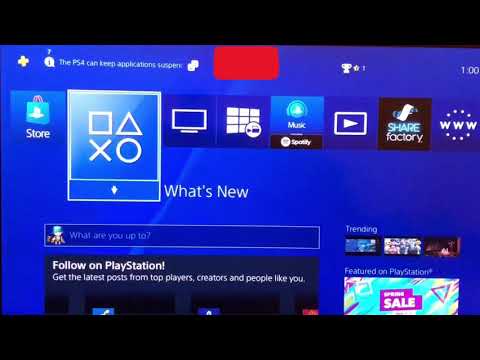Това wikiHow ви учи как да премахнете карта в Trello. Trello е популярен инструмент за управление на проекти и задачи, а картите са специфични задачи, свързани с „Board“или проект. Можете лесно да изтриете карта от мобилното приложение, но за да изтриете карта от уеб версията на Trello, първо трябва да я архивирате.
Стъпки
Метод 1 от 2: Използване на мобилното приложение

Стъпка 1. Отворете приложението Trello на телефона или таблета си
Потърсете иконата със сини правоъгълници на бял квадрат, на началния екран или в чекмеджето на приложението.
Ако нямате Trello, изтеглете го от Google Play Store на Android или App Store на iOS

Стъпка 2. Изберете дъска
Докоснете дъската, върху която работите. Това представлява специфичен проект в Trello.
Ако имате само една дъска, тя ще се покаже тук автоматично и можете да пропуснете тази стъпка

Стъпка 3. Докоснете карта, която искате да изтриете
Потърсете бяла кутия с заглавието на картата.
Плъзнете нагоре, за да намерите карта в различни списъци

Стъпка 4. Докоснете 3 точки в горния десен ъгъл
Това отваря меню на страницата с подробности за картата.

Стъпка 5. Докоснете Изтриване
На iPhone този бутон казва Изтриване на картата. Ще бъдете помолени да потвърдите, преди картата да бъде изтрита.

Стъпка 6. Докоснете отново Изтриване
Това ще изтрие картата.
Метод 2 от 2: Използване на браузъра

Стъпка 1. Отидете на https://trello.com/ на вашия компютър
Използвайте всеки браузър, като Chrome, Firefox или Safari.

Стъпка 2. Влезте в акаунта си
Щракнете Влизам от горния десен ъгъл и влезте в акаунта си.
Можете да пропуснете тази стъпка, ако вече сте влезли

Стъпка 3. Изберете дъска
Кликнете върху дъската, върху която работите. Това представлява специфичен проект в Trello.

Стъпка 4. Задръжте курсора на мишката върху карта, която искате да изтриете
Потърсете бяла кутия с заглавието на картата. Задръжте курсора на мишката върху него, докато стане сив и не видите икона на молив.
Превъртете отстрани, за да намерите карта в различни списъци

Стъпка 5. Кликнете върху иконата на молив от дясната страна на заглавието на картата
Това отваря екрана за бързо редактиране на картата.
Като алтернатива можете да получите достъп до по -големия екран за редактиране, като щракнете върху картата

Стъпка 6. Щракнете върху Архив
Това е опцията в долната част.
Това поставя картата във вашия архив. Въпреки че не се появява на дъската, все още не е изтрит

Стъпка 7. Щракнете върху… Show Menu
Това е бутон в горния ляв ъгъл на текущата ви дъска.

Стъпка 8. Изберете… Още
Това е в долната част на горния раздел.

Стъпка 9. Изберете Архивирани елементи
Това ще изведе списък с всичко, което сте архивирали на тази дъска.

Стъпка 10. Щракнете върху Изтрий под всяка карта, която искате да изтриете
Ще бъдете помолени да потвърдите, преди да изтриете.

Стъпка 11. Щракнете върху Изтриване
Това изтрива картата за постоянно.